Existen varias opciones para agregar una nota de evaluación al paciente.
Opción #1
- Ir a la pantalla de "Advanced Progress Note".
- Presione sobre el enlace de "Evaluation Notes", localizado en la sección del "Patient Dashboard".

- O presione el botón de "Add", localizado en la sección de "Evaluation Notes", en la sección del "Patient Dashboard".

- Se desplegará la siguiente pantalla:

- Presione el botón de "Add", localizado en la parte superior de la pantalla.

- Se habilitará la sección, para la composición de la nota de evaluación del paciente.
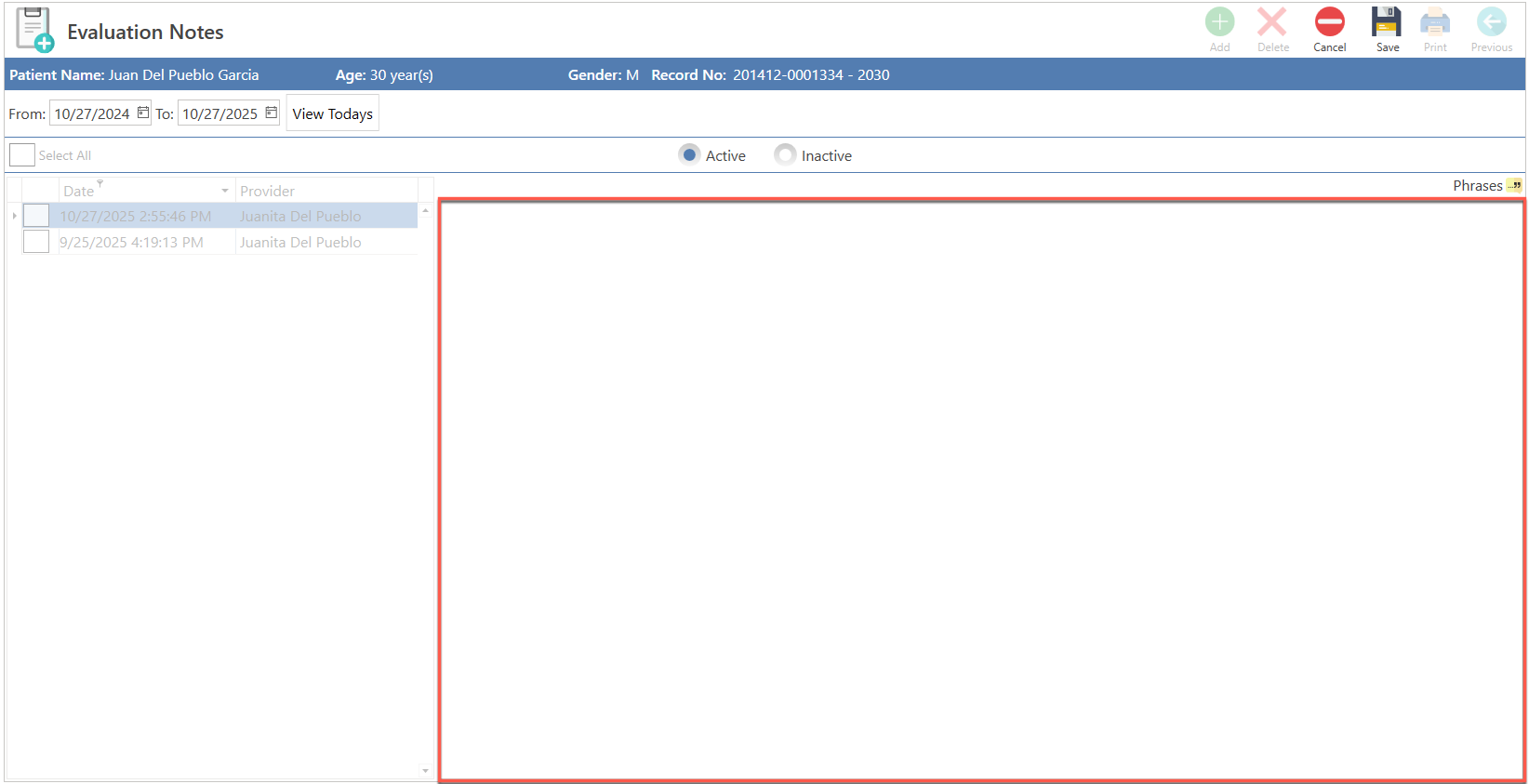
- Una vez completada la nota de evaluación, presione el botón de "Save".

- De igual manera, podrá realizar una nota de evaluación, a través de frases.
- Presione el botón de "Phrases".
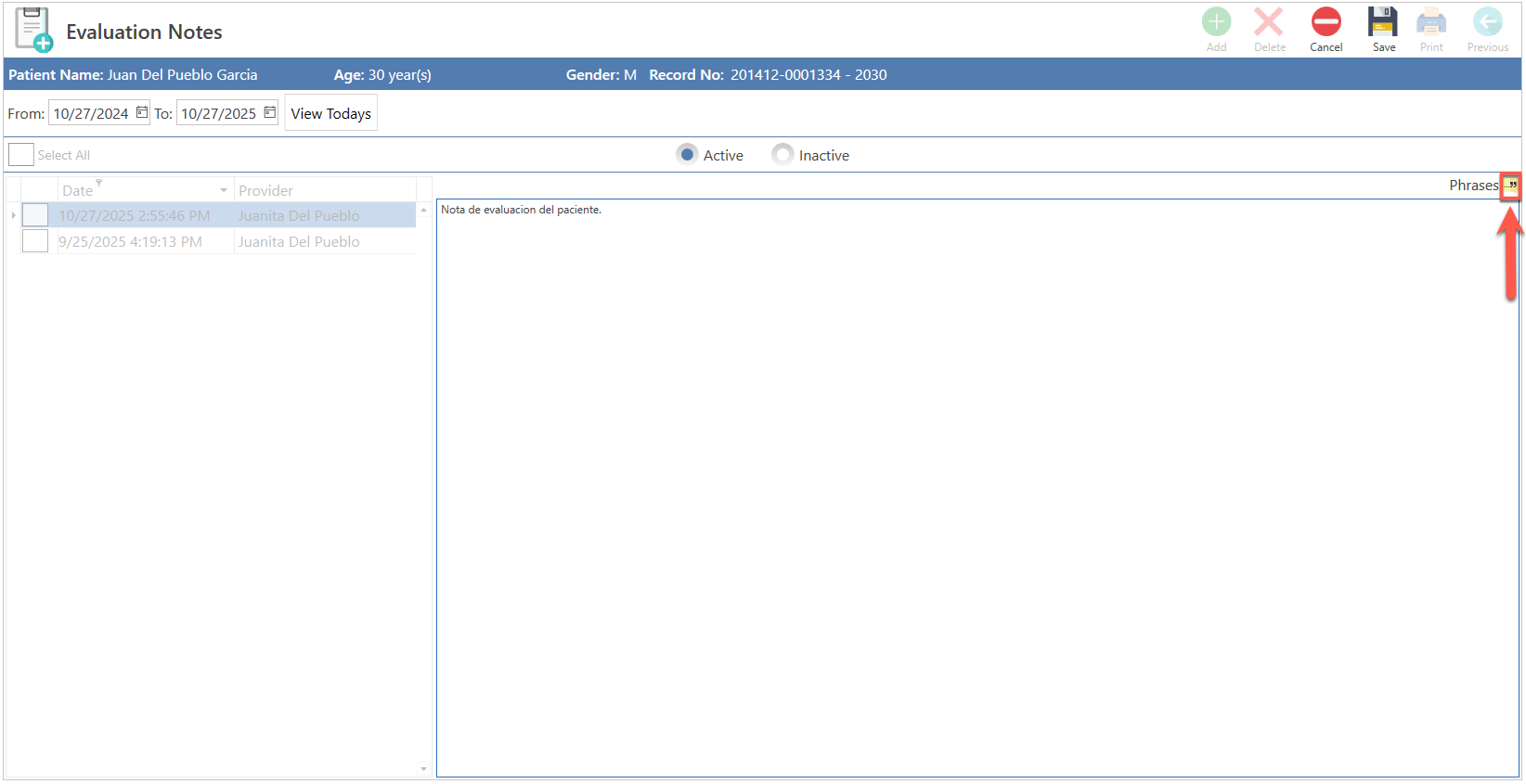
- Se desplegará la siguiente pantalla:

- Seleccione la frase que desea agregar, a la nota de evaluación del paciente.

- Una vez seleccionada, presione el botón de "Apply", localizado en la parte inferior de las frases.

- Automáticamente, pasará al campo de notas.
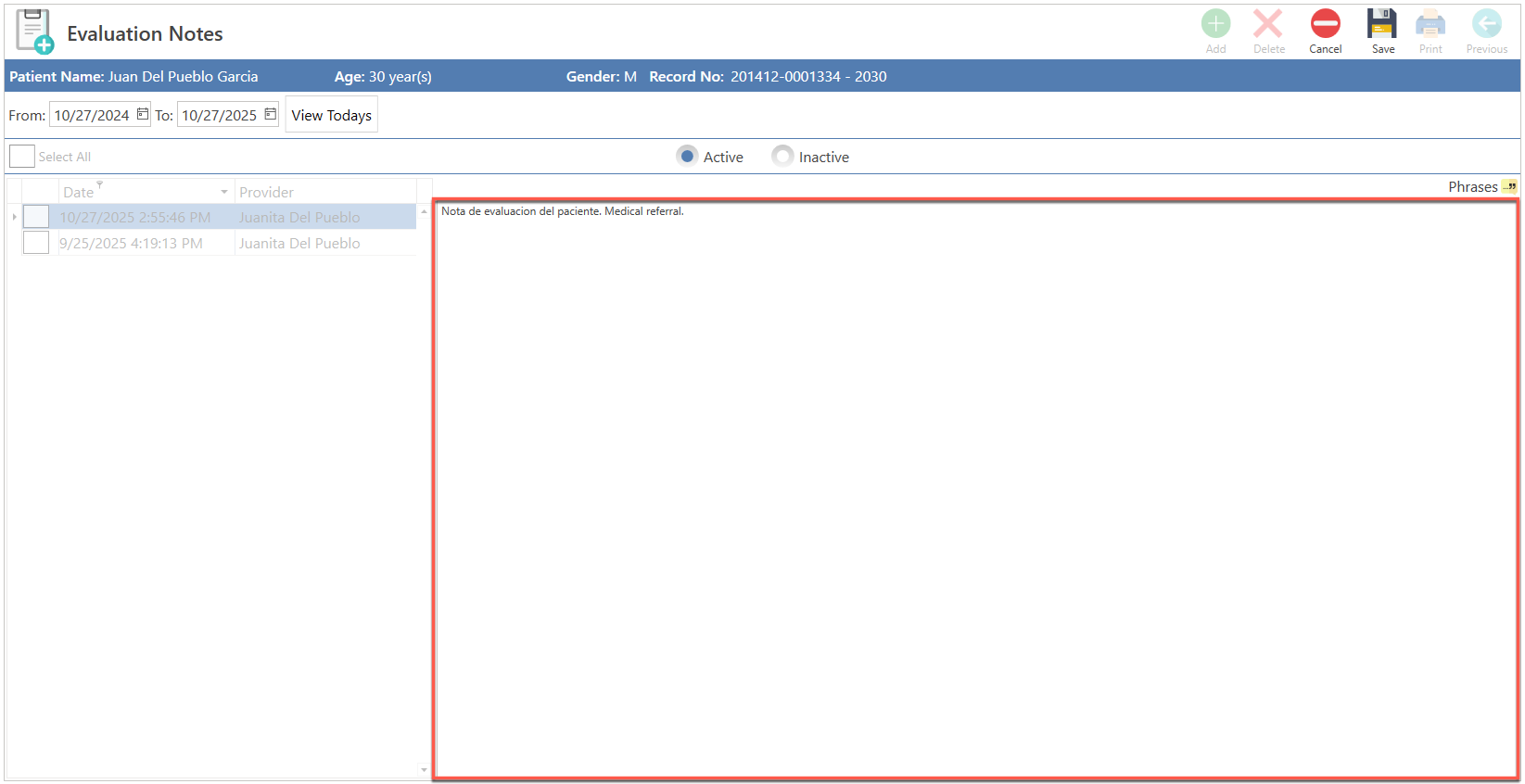
- Presione el botón de "Save", localizado en la parte superior de la pantalla, para guardar la nota de evaluación del paciente.
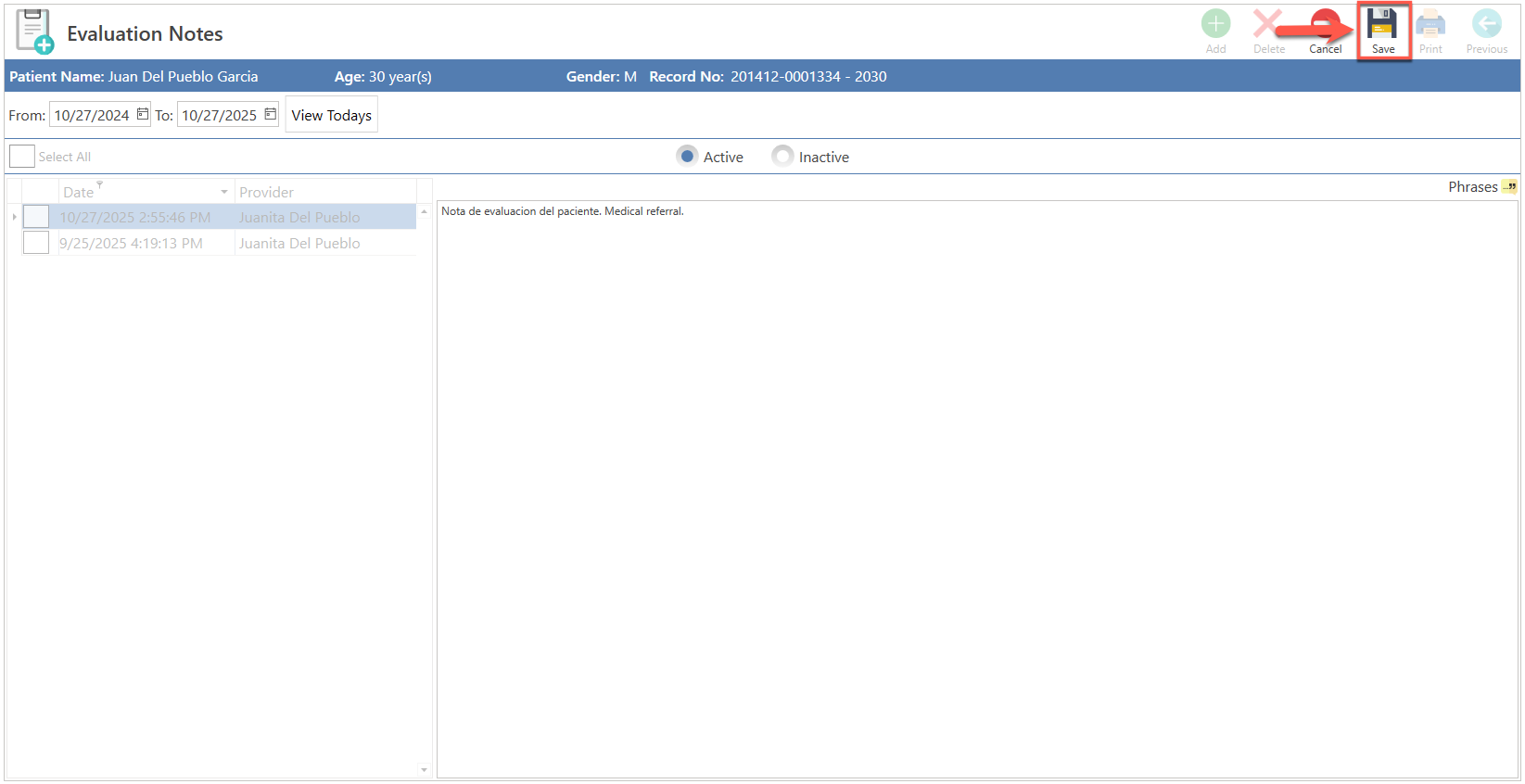
- Automáticamente, se desplegará la nota de evaluación, en la nota de progreso, de estar configurado en el "Progress Template".
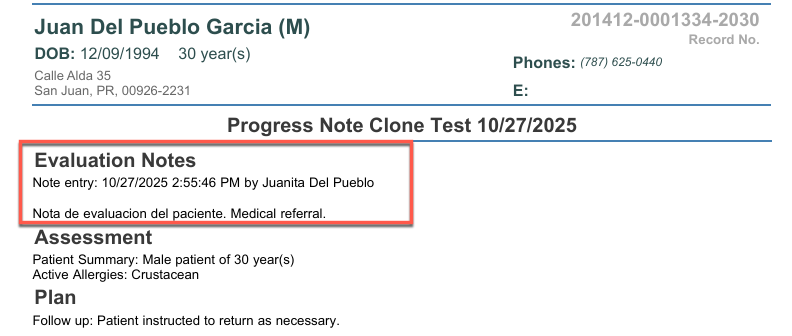
- Las notas de evaluación, también se podrán ver y agregar, en la pantalla de "Tasks".

- De igual manera, las notas de evaluación, se podrán agregar y ver en la sección del "Patient Dashboard", en la nota de progreso.
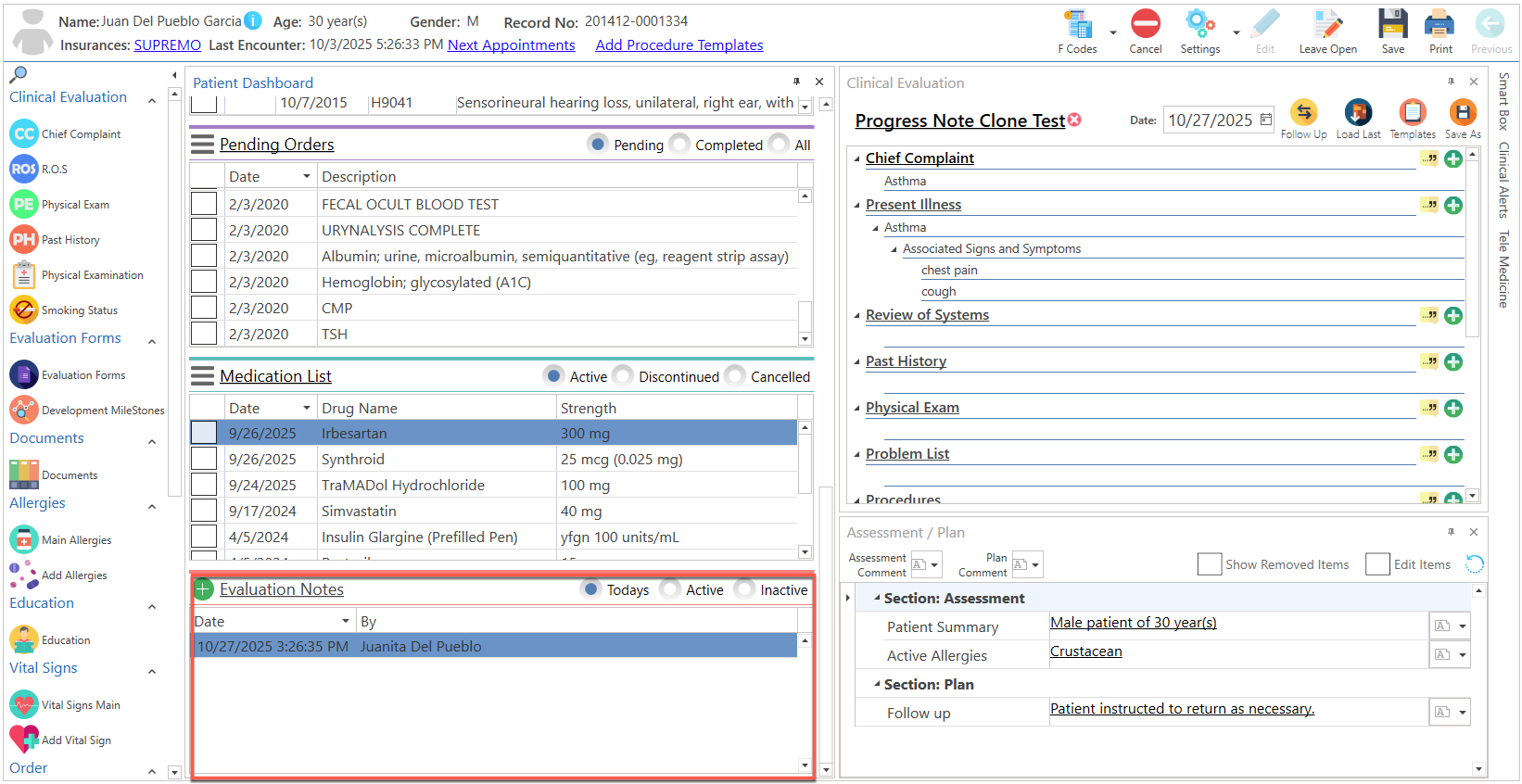
Opción #2
- Ir a la pantalla de "Advanced Progress Note".
- Presione el botón de "Evaluation Notes", localizado en la sección del "Side Bar".

- O presione el botón de
"Search", localizado en la parte superior izquierda de la pantalla y seleccione el botón de "Evaluation Notes".
- Se desplegará la siguiente pantalla:

- Presione el botón de "Add", localizado en la parte superior de la pantalla.

- Se habilitará la sección, para la composición de la nota de evaluación del paciente.
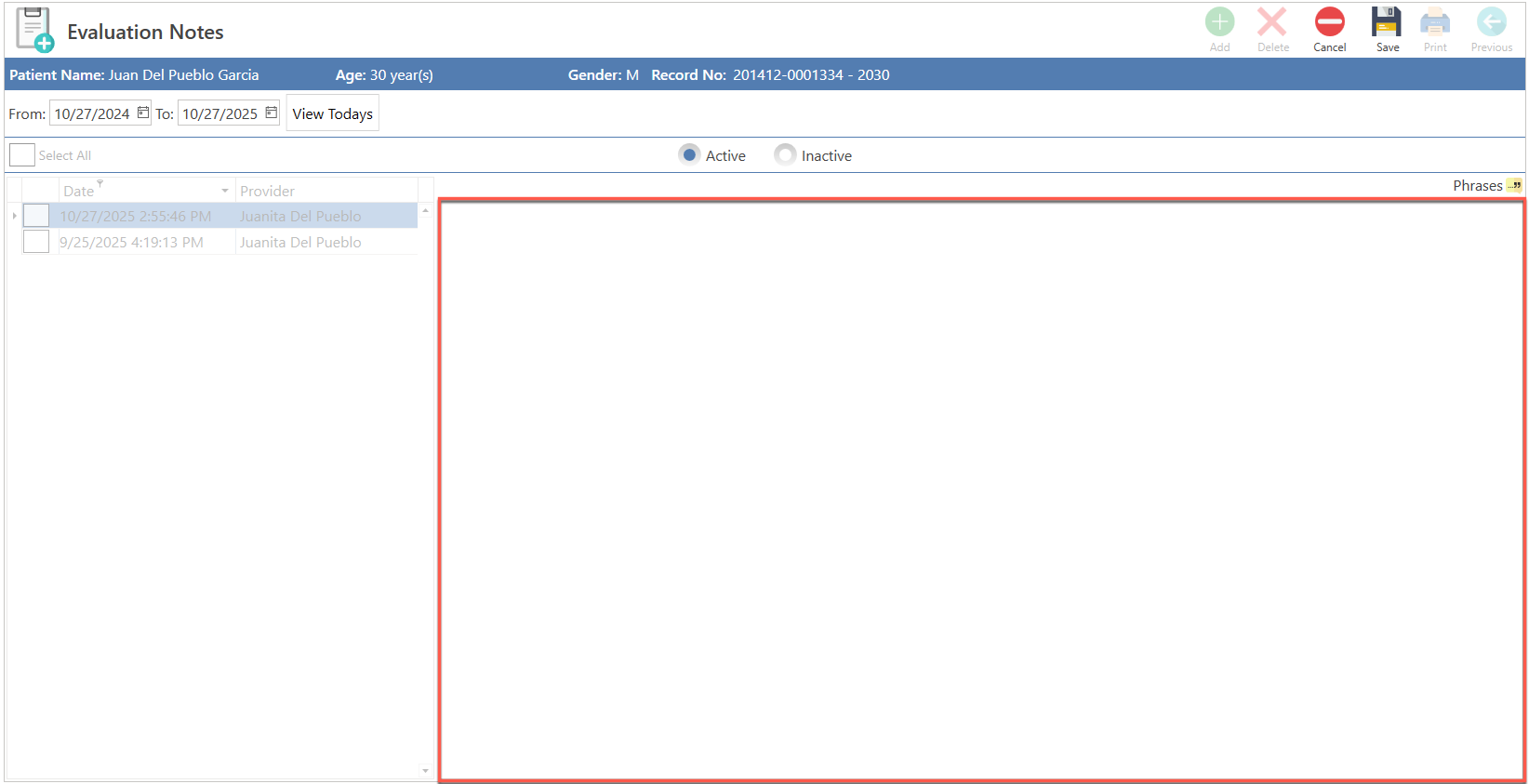
- Una vez completada la nota de evaluación, presione el botón de "Save".

- De igual manera, podrá realizar una nota de evaluación, a través de frases.
- Presione el botón de "Phrases".
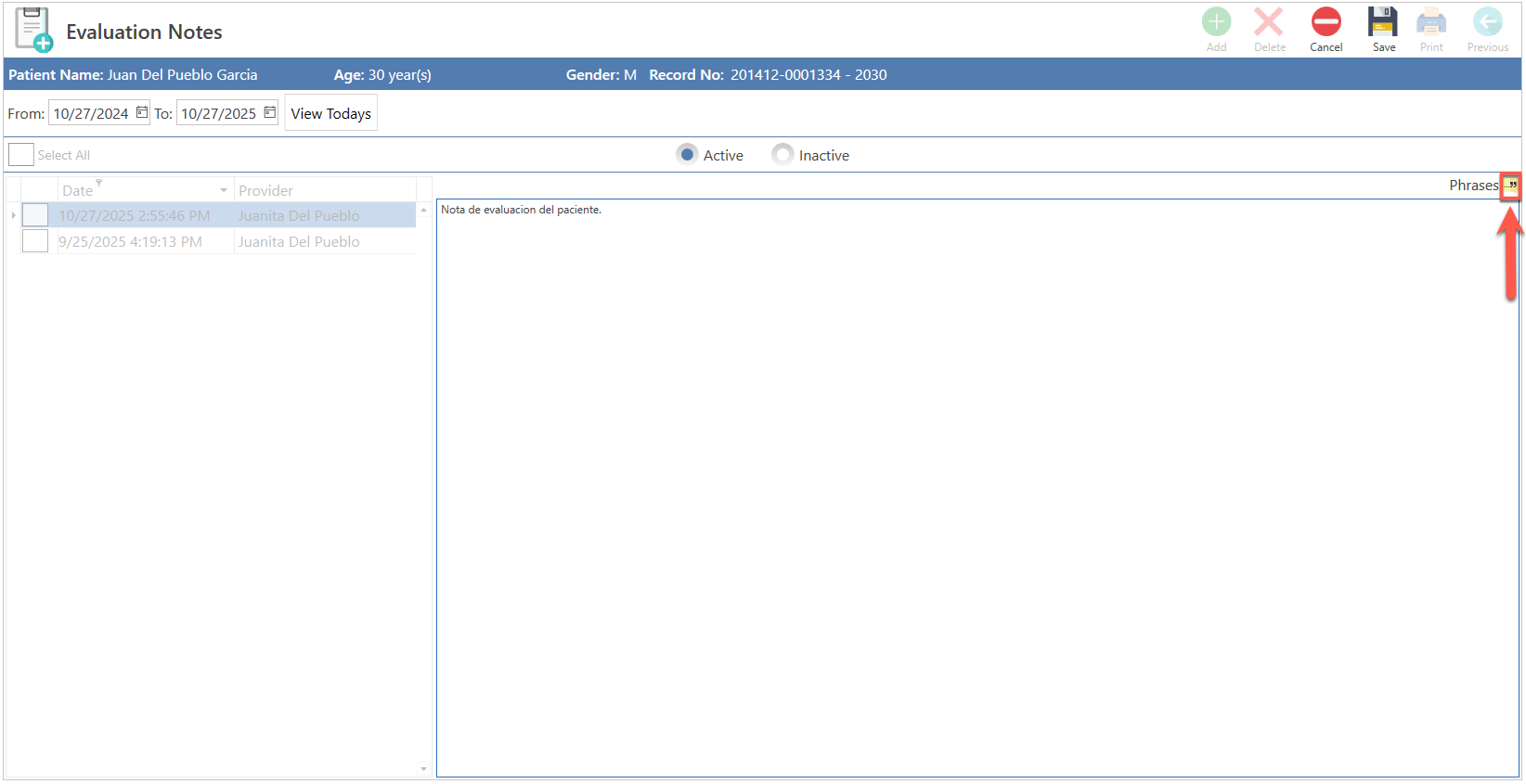
- Se desplegará la siguiente pantalla:

- Seleccione la frase que desea agregar, a la nota de evaluación del paciente.

- Una vez seleccionada, presione el botón de "Apply", localizado en la parte inferior de las frases.

- Automáticamente, pasará al campo de notas.
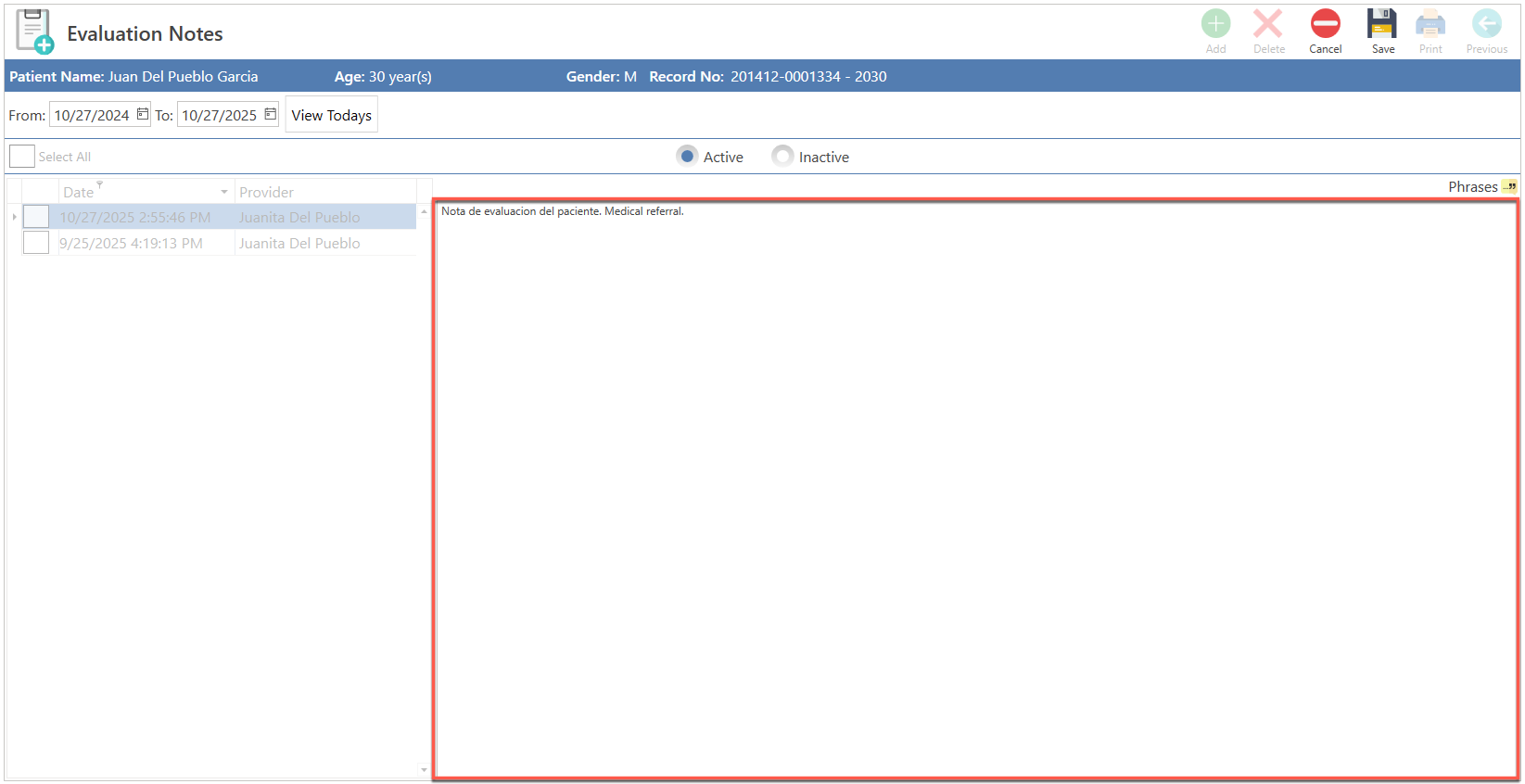
- Presione el botón de "Save", localizado en la parte superior de la pantalla, para guardar la nota de evaluación del paciente.
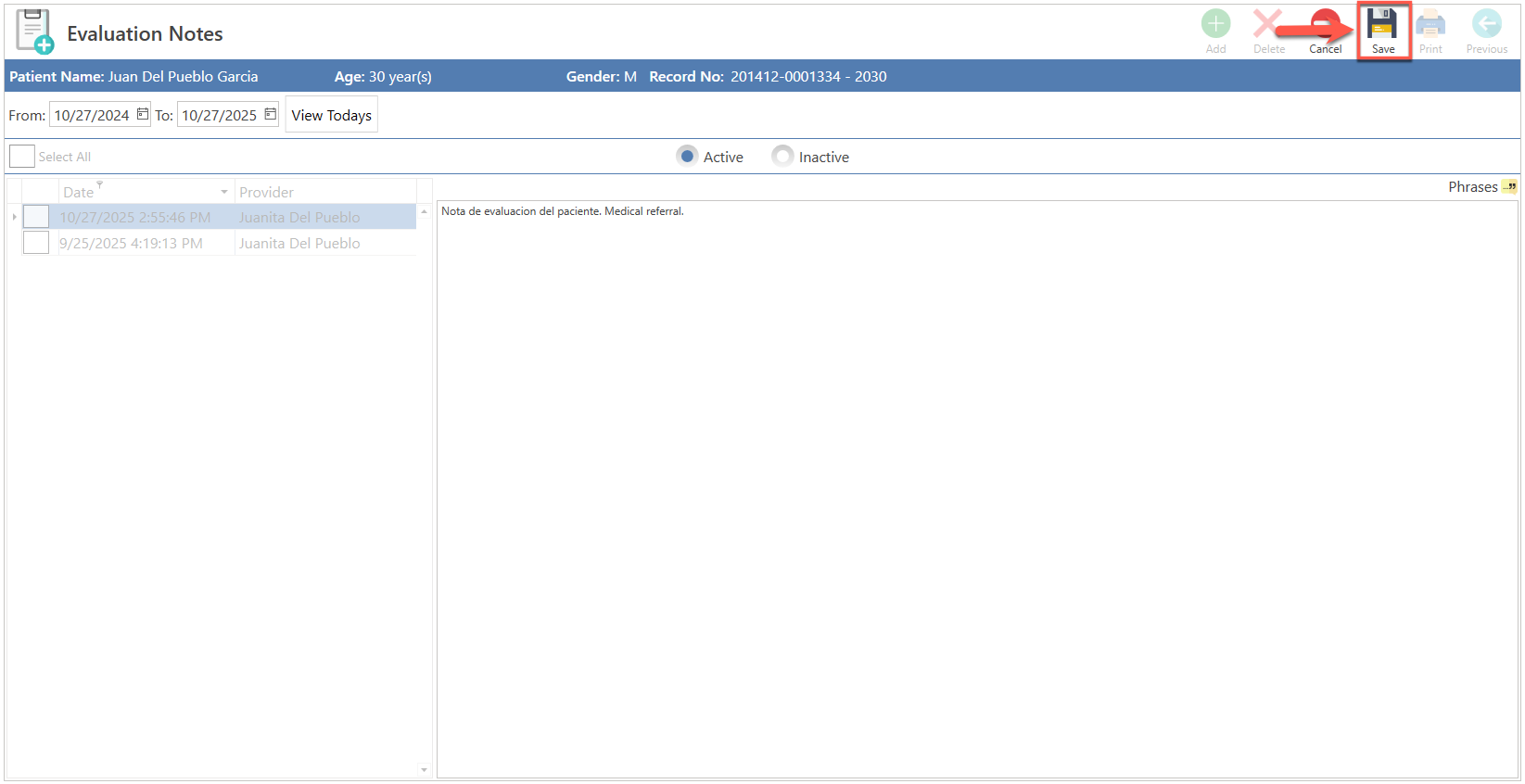
- Automáticamente, se desplegará la nota de evaluación, en la nota de progreso, de estar configurado en el "Progress Template".
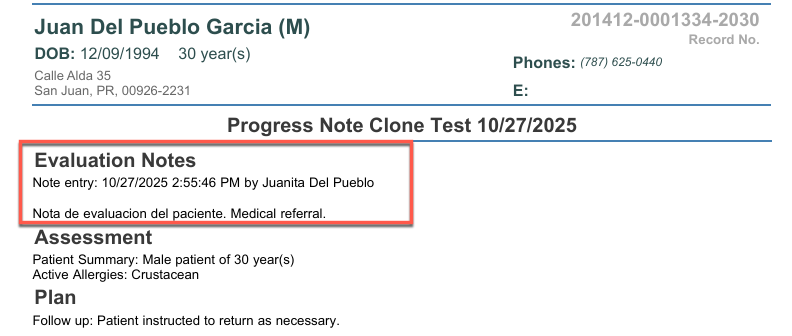
- Las notas de evaluación, también se podrán ver y agregar, en la pantalla de "Tasks".

- De igual manera, las notas de evaluación, se podrán agregar y ver en la sección del "Patient Dashboard", en la nota de progreso.
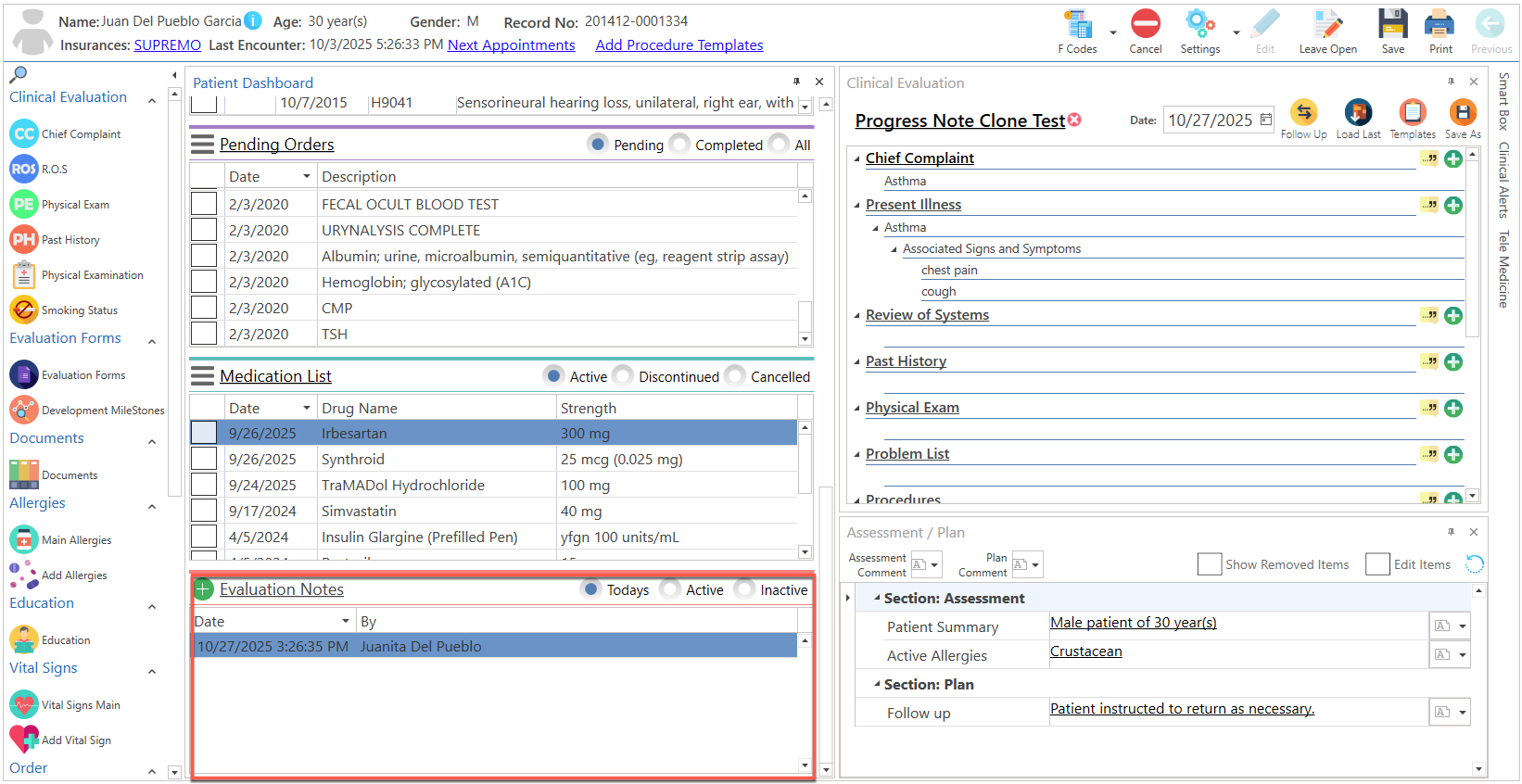
Opción #3
- Ir a la pantalla de "Advanced Progress Note".
- Acceda a la tarea clínica del paciente.
- De el paciente tener alguna tarea clínica pendiente, presione el botón de "Active Task", localizado en la sección del "Side Bar".

- O presione el botón de
"Search", localizado en la parte superior izquierda de la pantalla y seleccione el botón de "Active Task".
- Se desplegará la siguiente pantalla:

- Presione el botón de "Add", localizado en la parte superior de la pantalla.

- Se habilitará la sección, para la composición de la nota de evaluación del paciente.
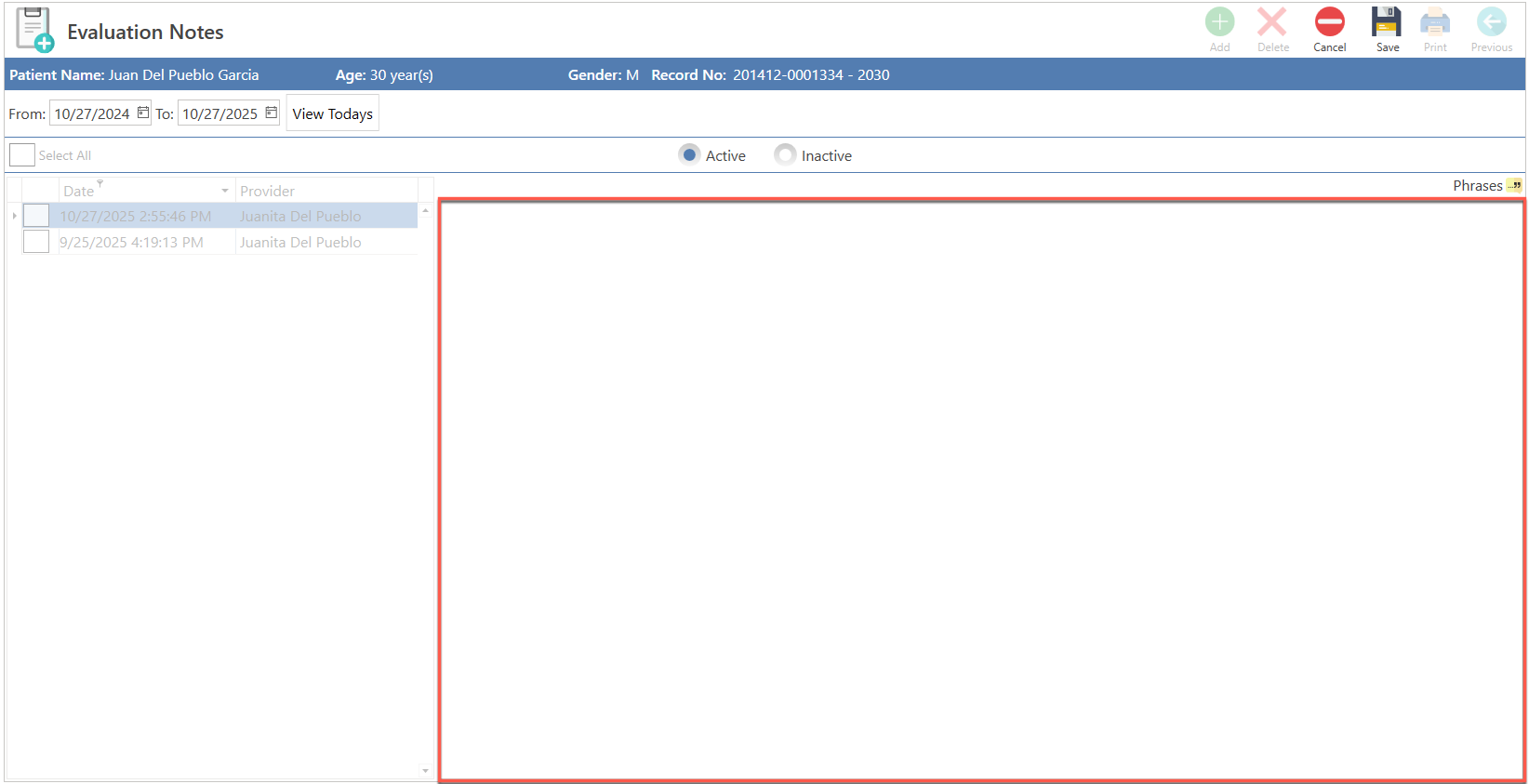
- Una vez completada la nota de evaluación, presione el botón de "Save".

- De igual manera, podrá realizar una nota de evaluación, a través de frases.
- Presione el botón de "Phrases".
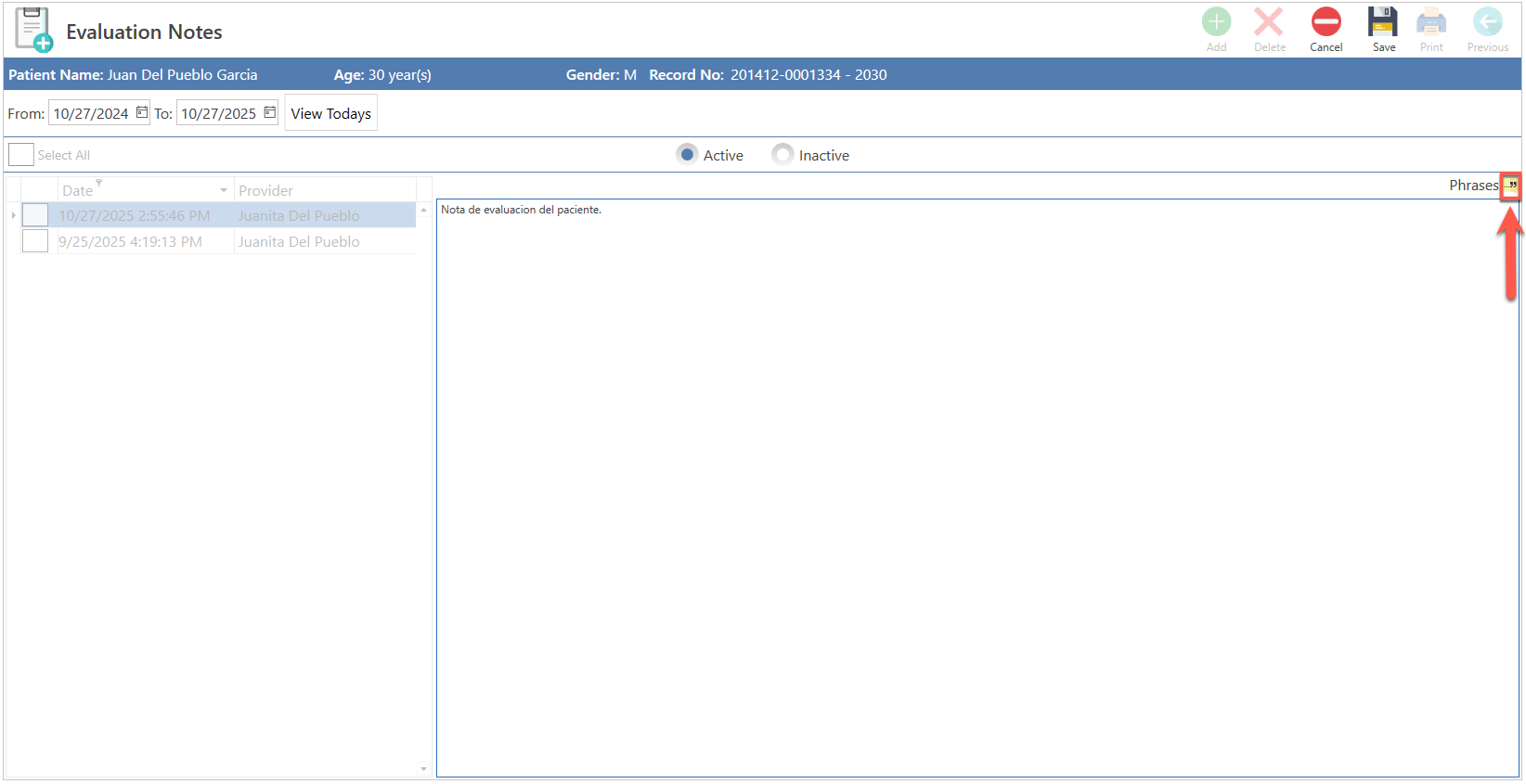
- Se desplegará la siguiente pantalla:

- Seleccione la frase que desea agregar, a la nota de evaluación del paciente.

- Una vez seleccionada, presione el botón de "Apply", localizado en la parte inferior de las frases.

- Automáticamente, pasará al campo de notas.
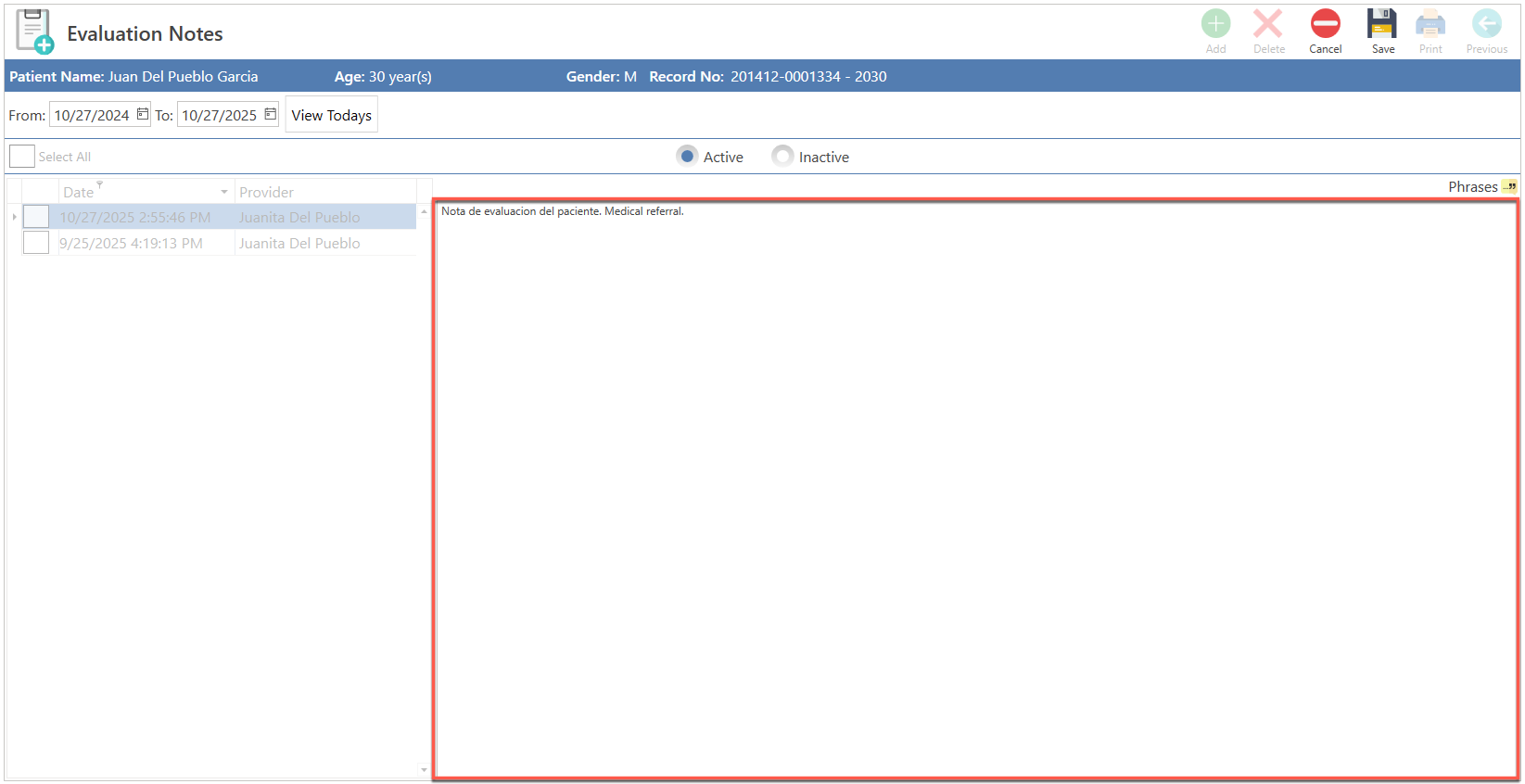
- Presione el botón de "Save", localizado en la parte superior de la pantalla, para guardar la nota de evaluación del paciente.
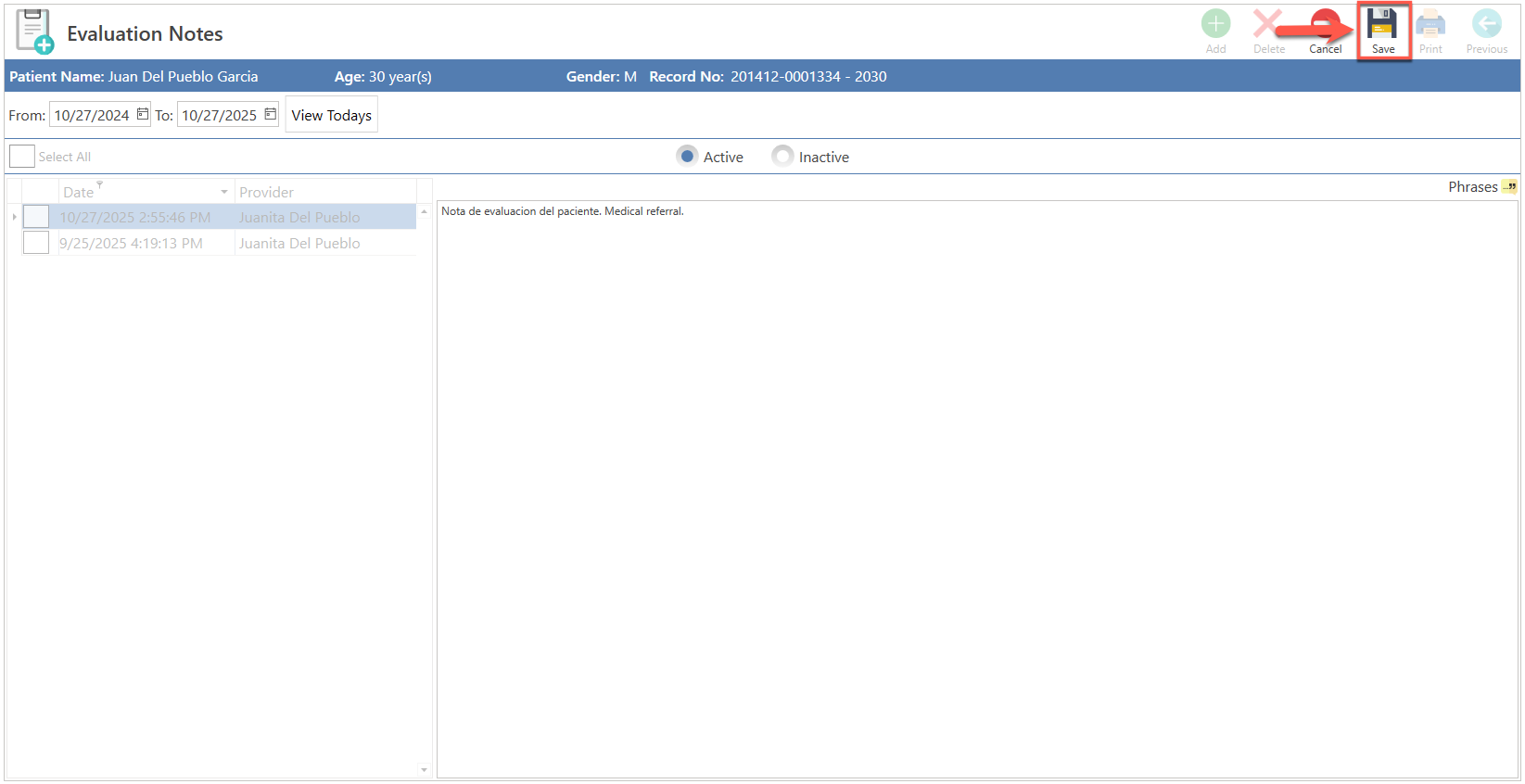
- Automáticamente, se desplegará la nota de evaluación, en la nota de progreso, de estar configurado en el "Progress Template".
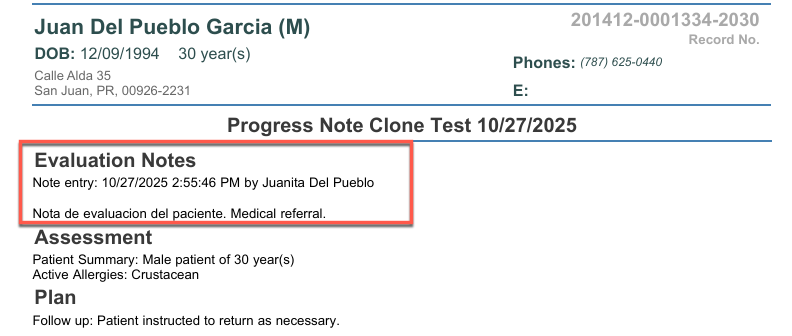
- Las notas de evaluación, también se podrán ver y agregar, en la pantalla de "Tasks".

- De igual manera, las notas de evaluación, se podrán agregar y ver en la sección del "Patient Dashboard", en la nota de progreso.
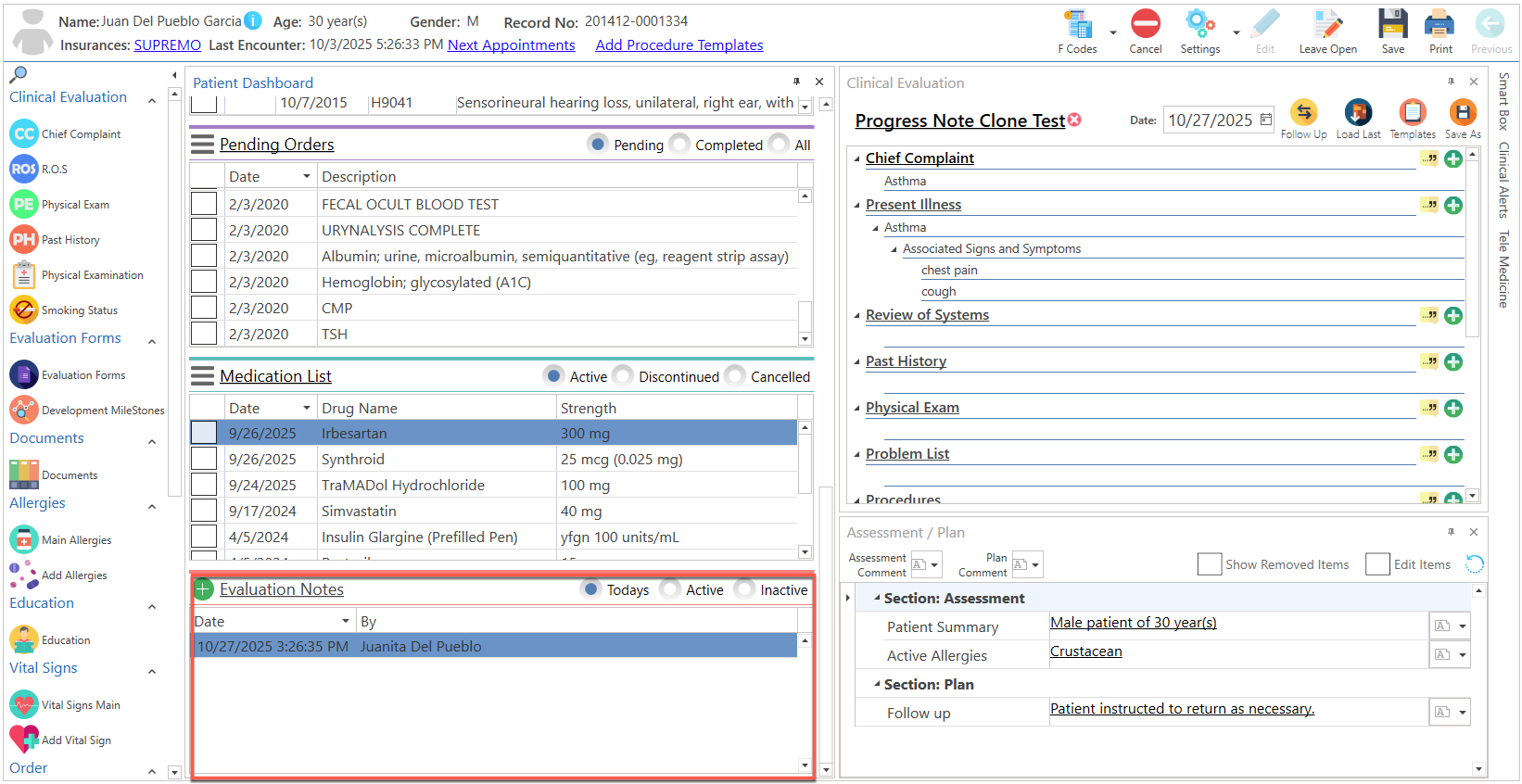
Artículo Recomendado:
- Conociendo el área de: Advanced Progress Note / Evaluation Notes